Sở hữu USB chứa bộ cài của nhiều phiên bản Windows khác nhau sẽ rất tiện lợi khi mà bạn có thể lựa chọn được phiên bản phù hợp cho các cấu hình máy tính khác nhau. Tính năng này đặc biệt hữu ích với nhân viên kỹ thuật phụ trách về tin học. Nhưng tạo USB này như thế nào thì không phải ai cũng biết. Mời các bạn tham khảo hướng dẫn dưới đây của Quản Trị Mạng.
Lưu ý: Trước khi tạo bộ cài Windows AIO, bạn hãy tải các file iso Windows về máy tính trước nhưng không cần phải tải hết, chỉ cần những bản hay sử dụng thôi. Đồng thời, hãy tải phần mềm WinAIO Maker Professsional, đây là phần mềm thuộc dạng Portable nên khi tải về chúng ta có thể sử dụng luôn mà không cần cài đặt.
Bước 1: Từ giao diện chính của phần mềm, click AutoAIO
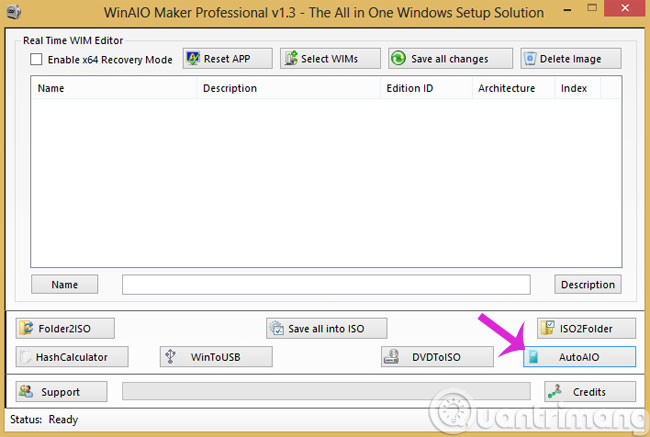
Bước 2: Tiếp theo bạn hãy lựa chọn như dưới đây
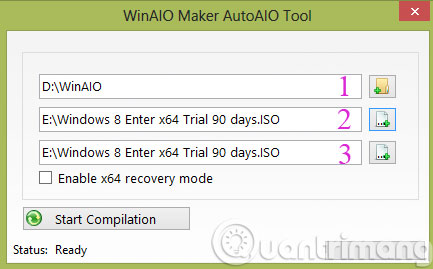
- 1: Lựa chọn thư mục chứa file AIO
- 2,3: Điều hướng tới các file ISO mà mình muốn tạo chung
Sau đó, nhấn Start Compilation.
Các bạn đợi 1 lát để quá trình tạo file AIO hoàn tất và sau đó, các bạn sẽ có 1 file AIO chứa các bộ cài Windows mà mình cần rồi đấy.
- Hướng dẫn tạo USB cài đặt, boot Windows bằng Windows 7 USB Download Tool
- Cách tạo USB Boot, USB cài Windows bằng Rufus
- Hướng dẫn tạo USB Hiren's boot nhanh chóng
Chúc các bạn thành công!
 Công nghệ
Công nghệ  AI
AI  Windows
Windows  iPhone
iPhone  Android
Android  Học IT
Học IT  Download
Download  Tiện ích
Tiện ích  Khoa học
Khoa học  Game
Game  Làng CN
Làng CN  Ứng dụng
Ứng dụng 



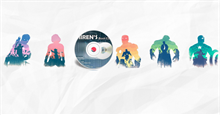





 Windows 11
Windows 11  Windows 10
Windows 10  Windows 7
Windows 7  Windows 8
Windows 8  Cấu hình Router/Switch
Cấu hình Router/Switch 









 Linux
Linux  Đồng hồ thông minh
Đồng hồ thông minh  macOS
macOS  Chụp ảnh - Quay phim
Chụp ảnh - Quay phim  Thủ thuật SEO
Thủ thuật SEO  Phần cứng
Phần cứng  Kiến thức cơ bản
Kiến thức cơ bản  Lập trình
Lập trình  Dịch vụ công trực tuyến
Dịch vụ công trực tuyến  Dịch vụ nhà mạng
Dịch vụ nhà mạng  Quiz công nghệ
Quiz công nghệ  Microsoft Word 2016
Microsoft Word 2016  Microsoft Word 2013
Microsoft Word 2013  Microsoft Word 2007
Microsoft Word 2007  Microsoft Excel 2019
Microsoft Excel 2019  Microsoft Excel 2016
Microsoft Excel 2016  Microsoft PowerPoint 2019
Microsoft PowerPoint 2019  Google Sheets
Google Sheets  Học Photoshop
Học Photoshop  Lập trình Scratch
Lập trình Scratch  Bootstrap
Bootstrap  Năng suất
Năng suất  Game - Trò chơi
Game - Trò chơi  Hệ thống
Hệ thống  Thiết kế & Đồ họa
Thiết kế & Đồ họa  Internet
Internet  Bảo mật, Antivirus
Bảo mật, Antivirus  Doanh nghiệp
Doanh nghiệp  Ảnh & Video
Ảnh & Video  Giải trí & Âm nhạc
Giải trí & Âm nhạc  Mạng xã hội
Mạng xã hội  Lập trình
Lập trình  Giáo dục - Học tập
Giáo dục - Học tập  Lối sống
Lối sống  Tài chính & Mua sắm
Tài chính & Mua sắm  AI Trí tuệ nhân tạo
AI Trí tuệ nhân tạo  ChatGPT
ChatGPT  Gemini
Gemini  Điện máy
Điện máy  Tivi
Tivi  Tủ lạnh
Tủ lạnh  Điều hòa
Điều hòa  Máy giặt
Máy giặt  Cuộc sống
Cuộc sống  TOP
TOP  Kỹ năng
Kỹ năng  Món ngon mỗi ngày
Món ngon mỗi ngày  Nuôi dạy con
Nuôi dạy con  Mẹo vặt
Mẹo vặt  Phim ảnh, Truyện
Phim ảnh, Truyện  Làm đẹp
Làm đẹp  DIY - Handmade
DIY - Handmade  Du lịch
Du lịch  Quà tặng
Quà tặng  Giải trí
Giải trí  Là gì?
Là gì?  Nhà đẹp
Nhà đẹp  Giáng sinh - Noel
Giáng sinh - Noel  Hướng dẫn
Hướng dẫn  Ô tô, Xe máy
Ô tô, Xe máy  Tấn công mạng
Tấn công mạng  Chuyện công nghệ
Chuyện công nghệ  Công nghệ mới
Công nghệ mới  Trí tuệ Thiên tài
Trí tuệ Thiên tài